win7系统如何改变任务栏颜色呢
- 王林转载
- 2023-07-12 22:37:554300浏览
大家都应该知道,可以自定义win7系统任务栏的颜色。如果看着一个颜色久了,不再喜欢了,可以随心更换。让我们一起继续阅读,了解Win7系统如何修改任务栏颜色的方法。
1、首先要在桌面的任意的位置点击鼠标右键,然后在下拉菜单上面点击个性化;
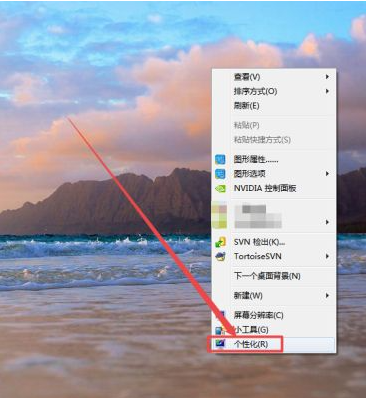
2、点击个性化以后进入到个性化窗口,在窗口上面点击窗口颜色;
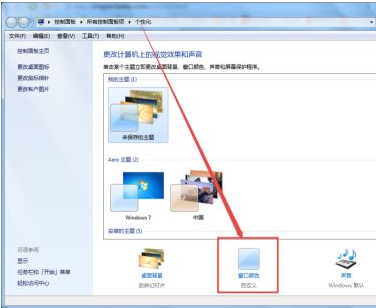
3、点击窗口颜色以后进入到窗口颜色和外观窗口,在窗口上面可以选择喜欢的颜色和颜色浓度;
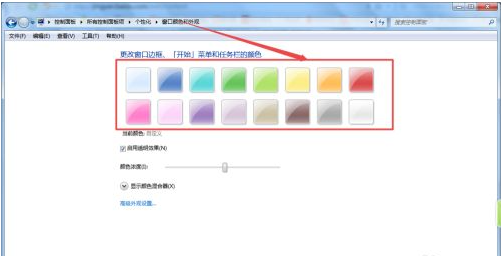
4、如果要设置特定项目的颜色可以在窗口颜色和外观窗口上面点击高级外观设置;
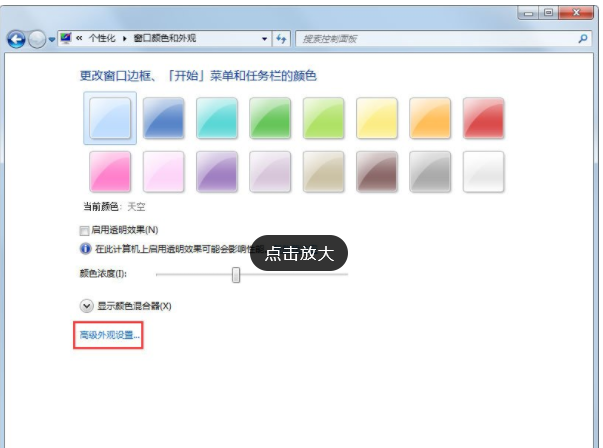
5、点击高级外观设置以后进入到高级外观设置窗口,在窗口上面点击项目后面的下拉箭头;
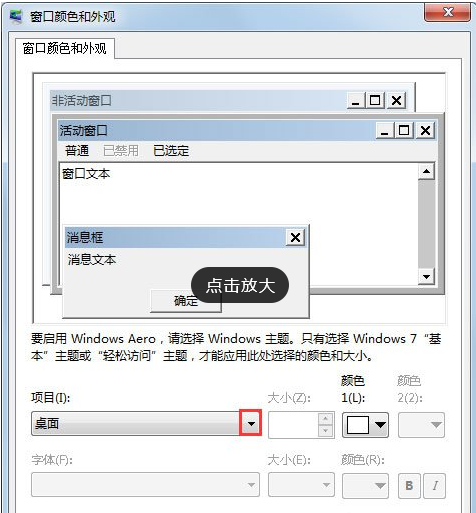
6、点击项目后面的下拉箭头以后出现下拉菜单,再菜单上面点击选择一个项目;
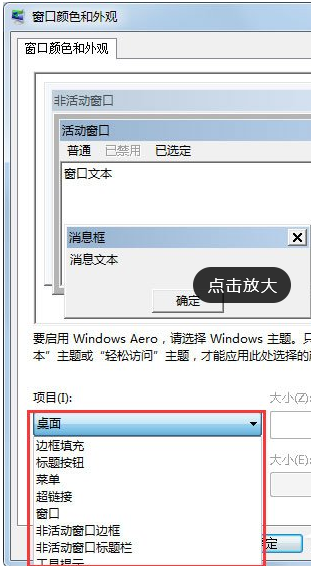
7、选择好项目以后,再窗口上面的颜色栏里面选择一个颜色,然后点击确定就可以了。
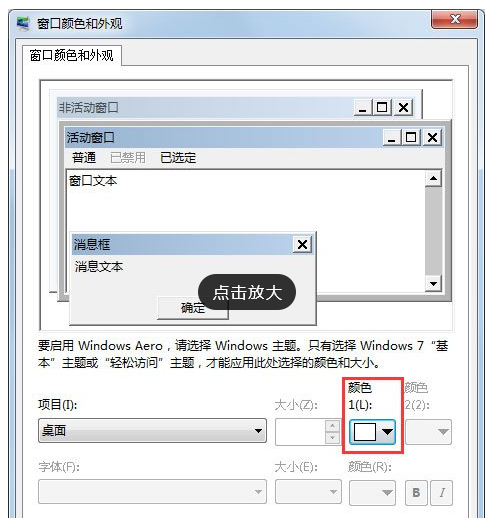
上述内容就是win7系统如何改变任务栏颜色的方法,如果你要想改变任务栏颜色可以参考以上教程步骤进行更改,更改成为自己喜欢的的颜色。
以上是win7系统如何改变任务栏颜色呢的详细内容。更多信息请关注PHP中文网其他相关文章!
声明:
本文转载于:windows7en.com。如有侵权,请联系admin@php.cn删除

